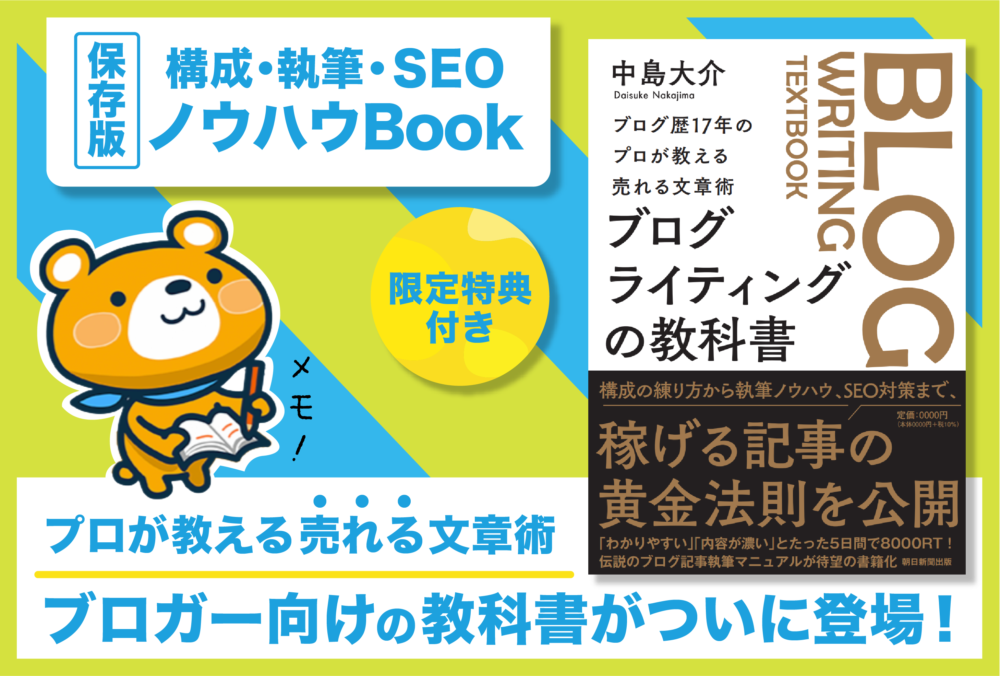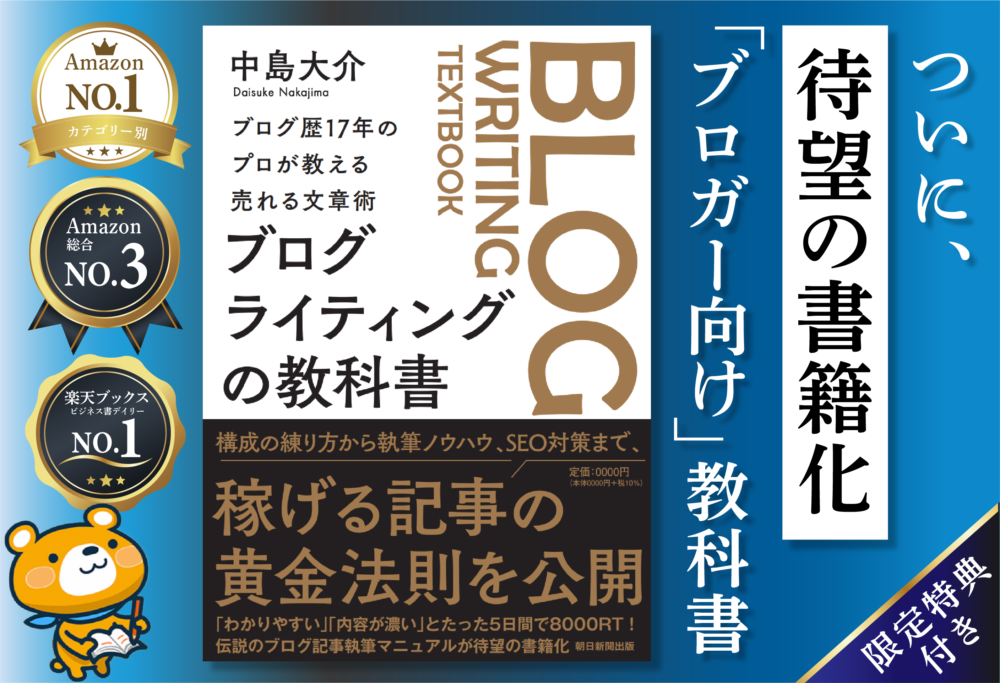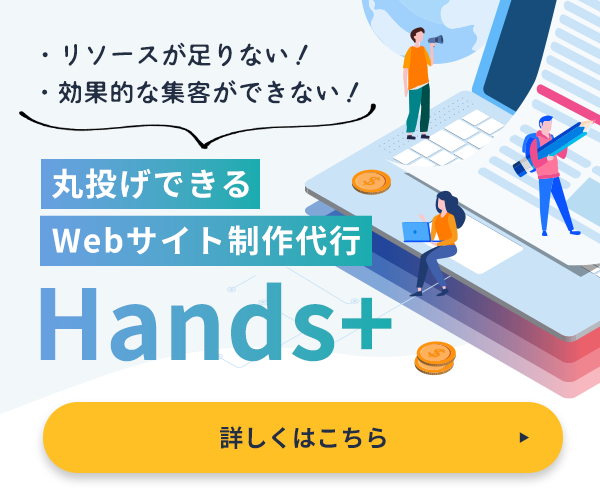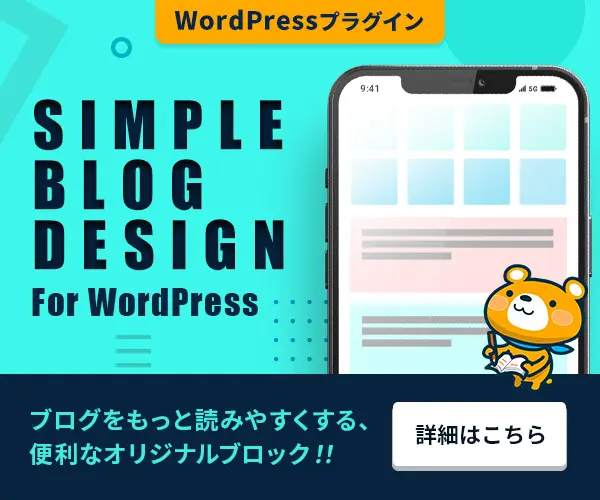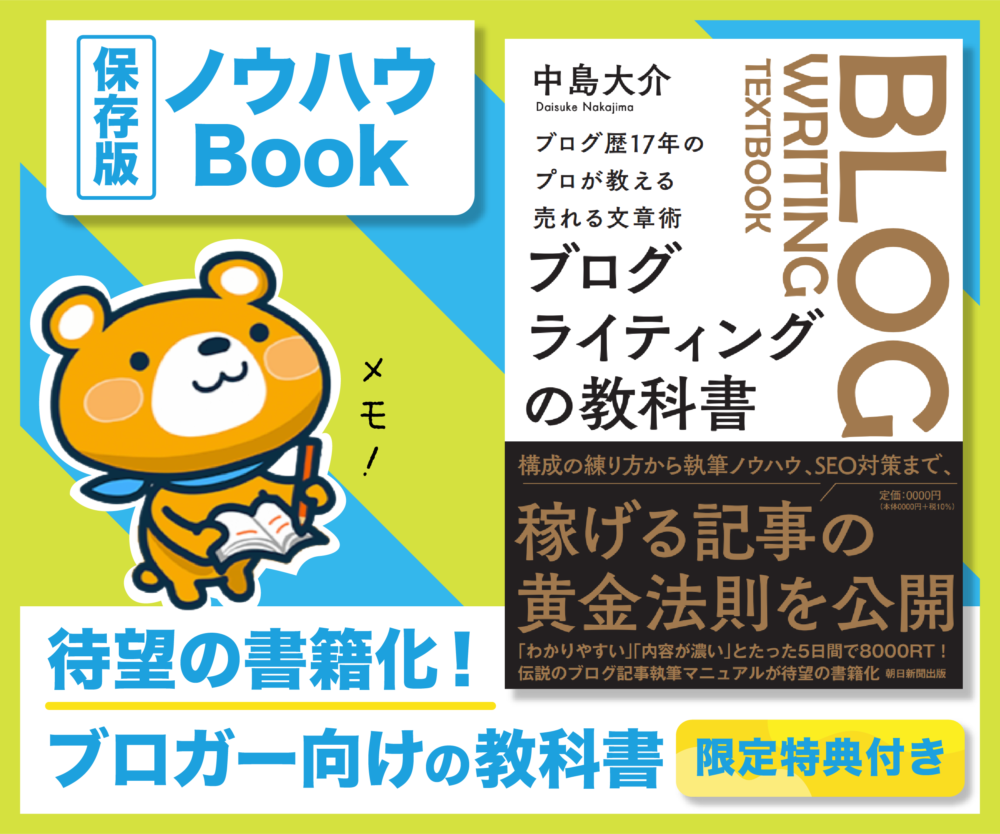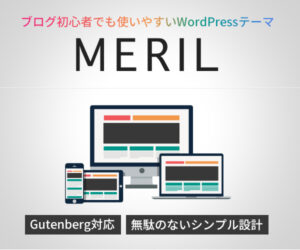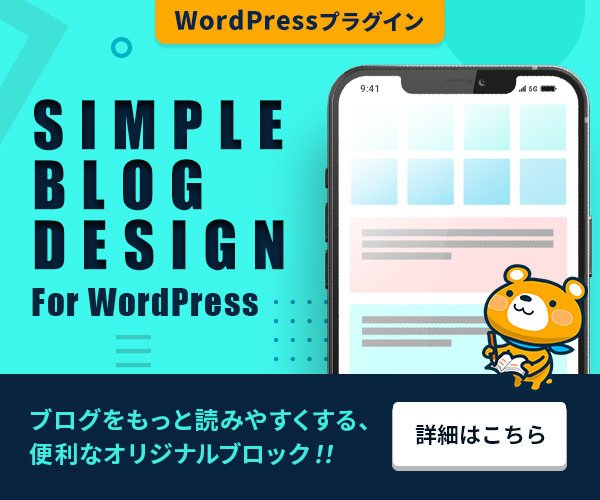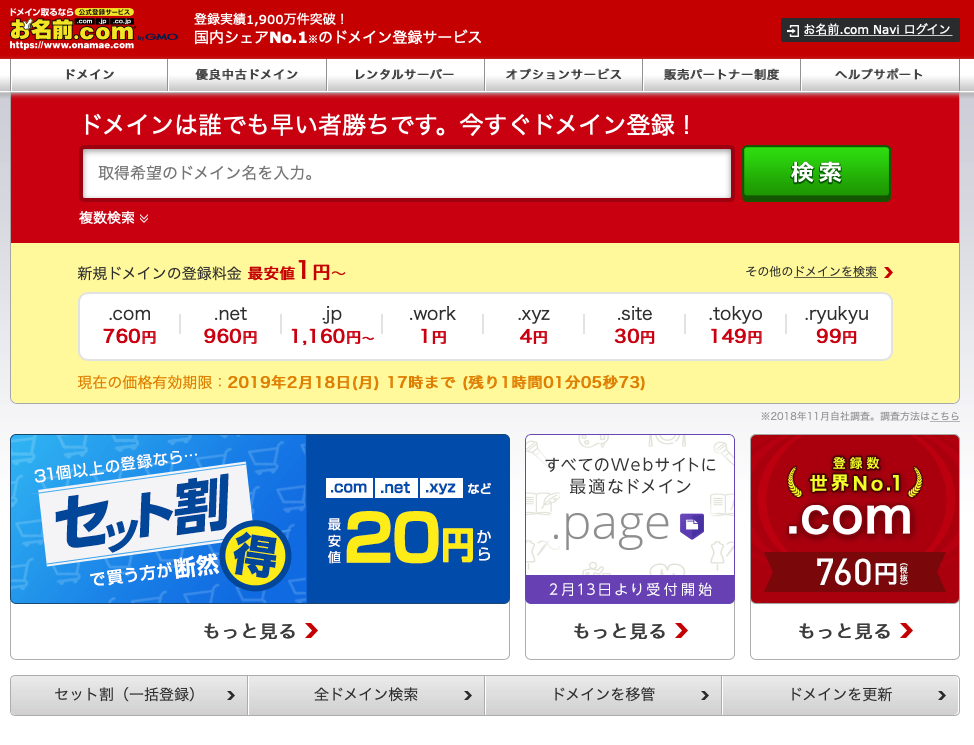
PR
アフィリエイトやブログを始めるためには、ドメインを取得することが必要です。
ドメインとレンタルサーバーが揃って初めてサイトを運営することができます。
ドメインの取得は「お名前.com」がオススメです。
業界最大手であり、取得できるドメインの種類が多く、価格も安い。お名前.comを選んでおいて損はありません。
ここではお名前.comでドメインの取得する手順を、画像つきで初心者の方にもわかりやすく解説していきます。


ドメインを取得する手順
お名前.comの公式ページを開く
①以下のURLをクリックして「お名前.com」の公式ページを開く
» お名前.com公式ページ(https://www.onamae.com/)
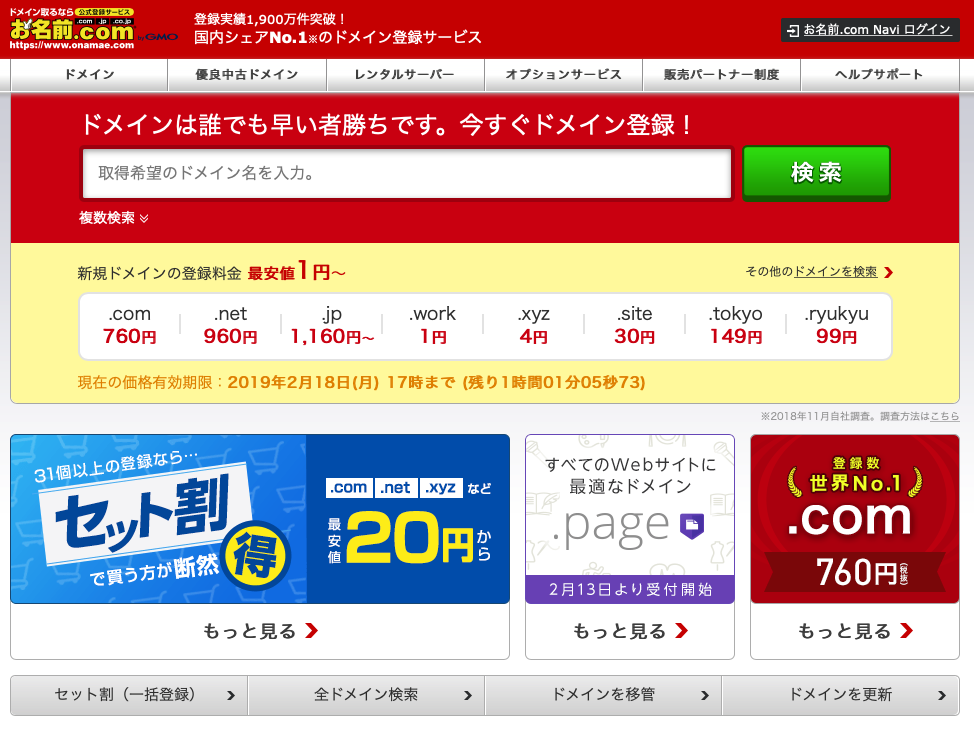
ドメインの名前を決める
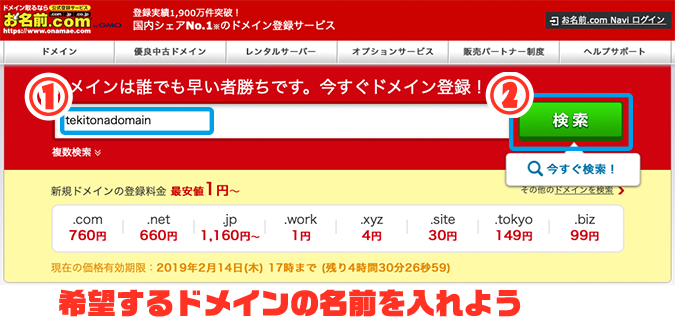
①希望するドメインの名前を入力
どんなドメインにすればいいか迷ったら「アフィリエイトで使うドメインのオススメの決め方と選び方を徹底解説」を読んでください。
②「検索」をクリック
希望するドメインが使えるかどうか確認してくれます。
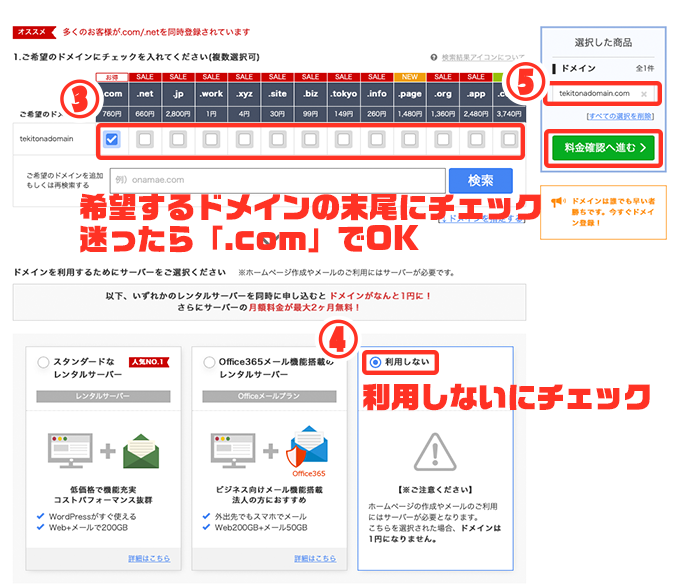
③希望する末尾(.comや.netなど)にチェックを入れる
迷ったら最もメジャーな「.com」にしましょう。
チェックを入れられない場合はそのドメイン名は使えません。名前を変えるか、「.com」を諦めて別の末尾にする必要があります。
表示されている金額は1年目の価格(SALE価格)です。2年目以降も更新して継続する場合は定価に戻ります。
例えば「.com」は760円となっていますが、2年目以降は年間1280円です。
「.xyz」は1年目は4円とかなり安く見えますが、2年目以降は年間1480円と高額になります。
④「利用しない」にチェック
⑤「料金確認へ進む」をクリック
必ず希望するドメインのみ入っていることを確認してください。
住所やメールアドレスを入力する
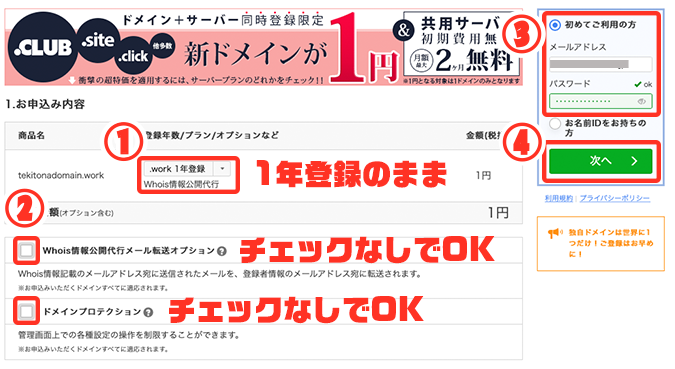
①「1年登録」を選択
②「Who is情報公開代行メール転送オプション」… チェックなし
「ドメインプロテクション」… チェックなし
③メールアドレスの入力、パスワードを設定
使っているメールアドレスを入力しましょう。
パスワードはセキュリティを考慮して、英数字と記号を組み合わせた8文字以上のものにしましょう。
④「次へ」をクリック
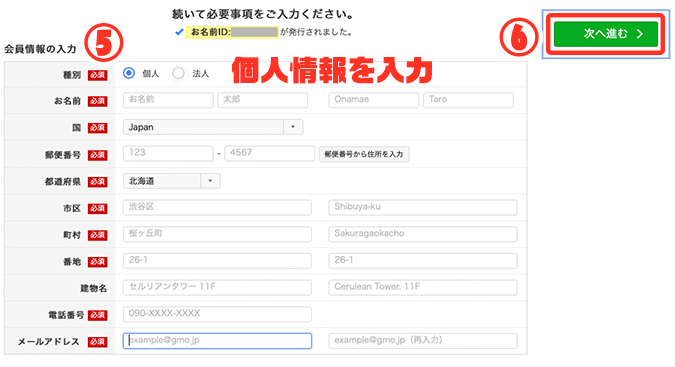
⑤住所やメールアドレスなどの個人情報を入力
⑥「次へ進む」をクリック
クレジットカードでの支払いがおすすめ
すぐに決済ができるクレジットカード支払いがおすすめです。

①クレジットカード情報を入力
②内容を確認してから「申込む」をクリック
ドメイン名や合計金額が間違っていないか必ず確認しましょう。
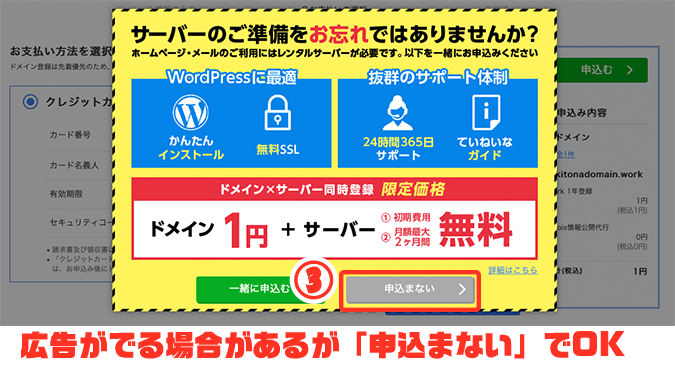
③広告が出たら「申込まない」をクリック
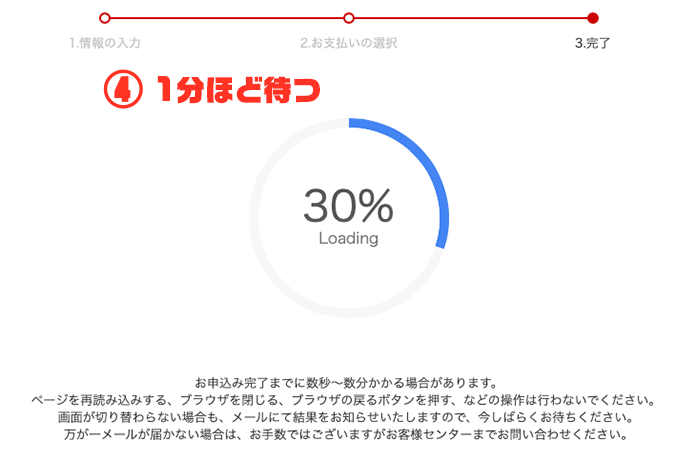
④100%になるまで1分ほど待つ
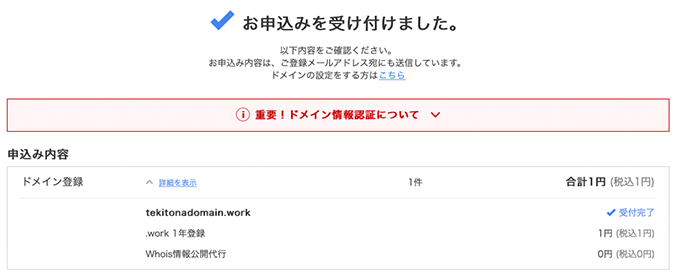
ドメインの登録が完了しました。
ドメイン情報認証をする
①登録が完了するとメールが3〜4通届きます
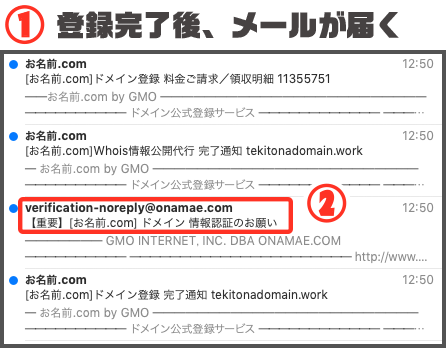
②受信したメールの内の
という件名のメールを開いてください。
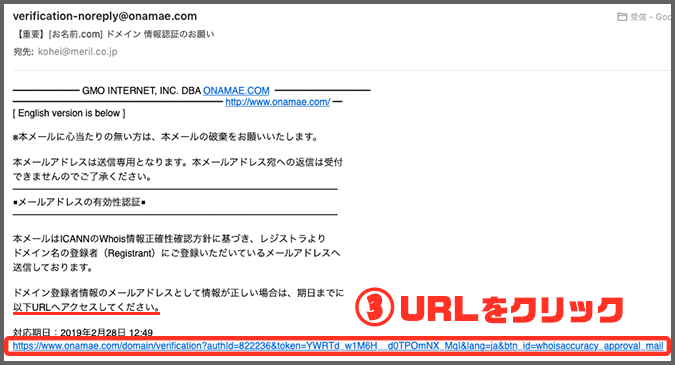
③「以下URLへアクセスしてください。」と書かれている下のURLをクリック
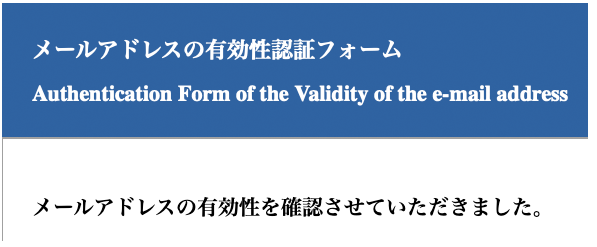
これでドメイン情報認証(メールアドレスの有効性認証)が完了です。